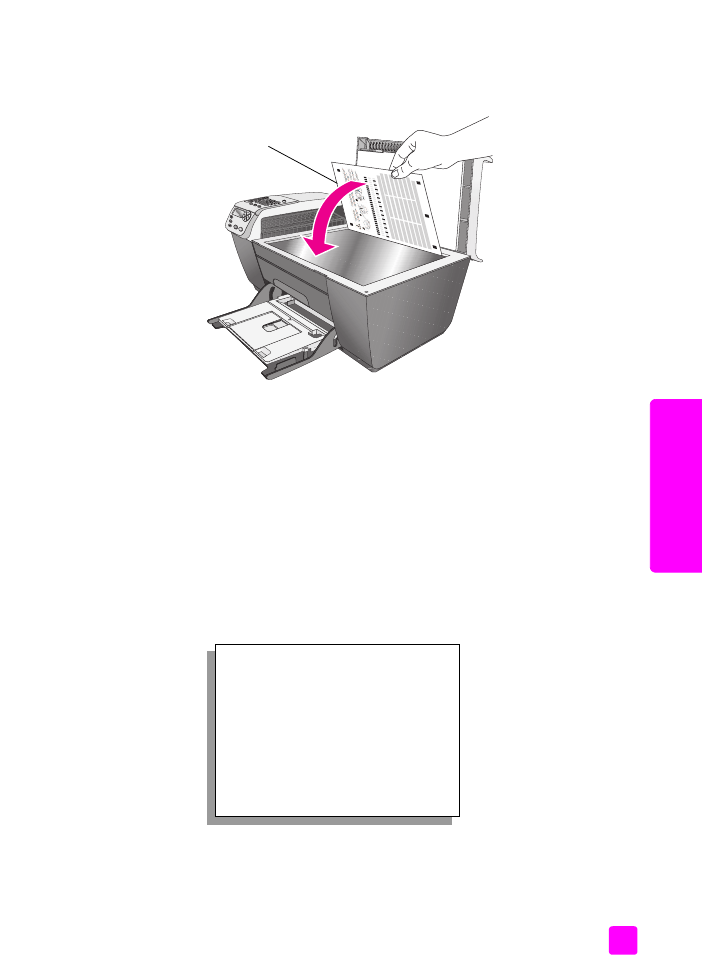
¡Òô
ÙáÅÃ
Ñ¡ÉÒà¤Ã
×èͧ
hp o
ffice
jet
4
วางหนาสําหรับปรับตําแหนงคว่ําลงบนมุมซายดานหนาของกระจก ตามที่แสดงดานลาง
หมายเหตุ:
ตรวจใหแนใจวาดานบนของหนาสําหรับปรับตําแหนงตลับหมึกพิมพวางอยู
ดานซายของ
HP Officejet
5
กด
OK
(
ตกลง
)
เมื่อขอความ
”Alignment Complete” (
การปรับตําแหนงเสร็จสมบูรณแลว
)
ปรากฏขึ้น
บนจอแสดงขอความที่แผงดานหนา แสดงวาการปรับตําแหนงเสร็จสมบูรณแลว หนา
สําหรับปรับตําแหนงนี้อาจนํากลับมาใชใหมหรือทิ้งไป
การทําความสะอาดตลับหมึกพิมพ
ทําตามขั้นตอนนี้เมื่อรายงานการทดสอบเครื่องแสดงเสนริ้วหรือเสนขาวในแถบสี อยาทําความ
สะอาดตลับหมึกพิมพโดยไมจําเปนเพราะจะทําใหเปลืองหมึกและหัวหมึกพิมพมีอายุการใชงาน
สั้นลง
1
กด
Setup
(
การตั้งคา
)
2
กด
5
จากนั้นกด
1
ซึ่งเปนการเลือก
Tools (
เครื่องมือ
)
และเลือก
Clean Print Cartridge
(
ทําความสะอาด
ตลับหมึกพิมพ
)
เครื่องจะพิมพรูปแบบการจัดวางออกมาทําความสะอาดตลับหมึกพิมพเรียบรอยแลว เอกสาร
นี้อาจนํากลับมาใชใหมหรือทิ้งไป
หากคุณภาพการพิมพหรือสําเนาที่ออกมายังไมดีขึ้น หลังจากทําความสะอาดตลับหมึกพิมพ
แลว ใหเปลี่ยนตลับหมึกพิมพ สําหรับขอมูลเกี่ยวกับการเปลี่ยนตลับหมึกพิมพ โปรดดู
การเปลี่ยนตลับหมึกพิมพ
ที่หนา
65
ดานบนของหนาสําหรับ
ปรับตําแหนง
Tools (
เครื่องมือ
)
1: Clean Print Cartridge (
ทําความสะอา
ดตลับหมึกพิมพ
)
2: Align Print Cartridge (
ปรับตําแหนง
ตลับหมึกพิมพ
)
3: Restore Factory Defaults (
เรียกคืนคา
ดีฟอลตที่กําหนดโดยโรงงาน
)
4: Reprint Faxes in Memory (
พิมพแฟกซ
ในหนวยความจําซ้ํา
)
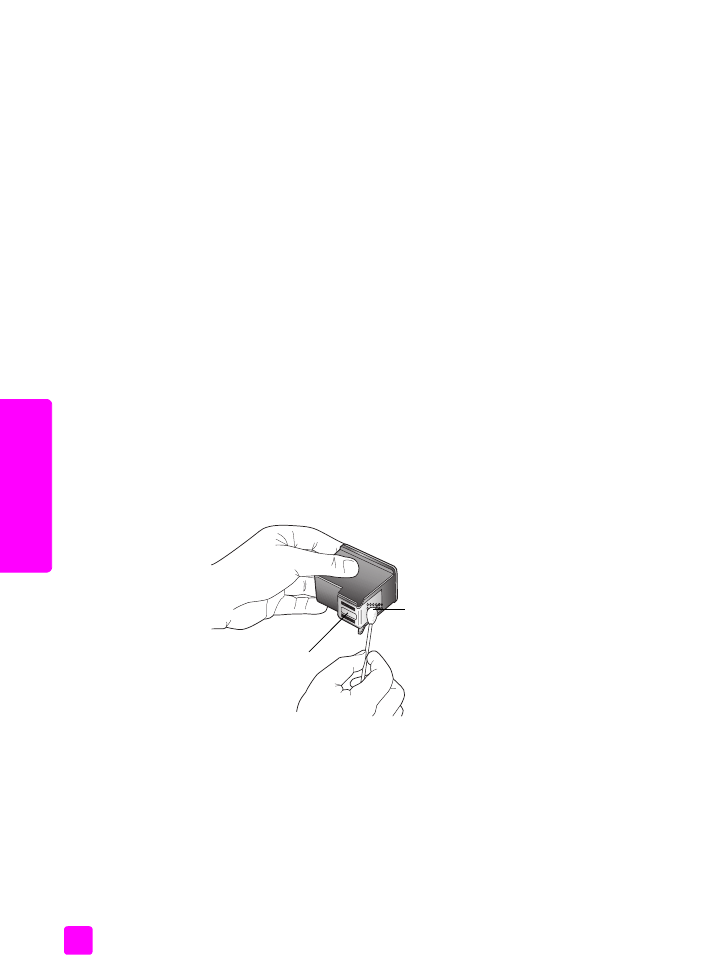
hp officejet 5500 series
บทที่
8
70